
editor php Yuzai akan memperkenalkan kepada anda cara menyediakan skrin dimatikan tanpa tidur dalam sistem Win10. Dalam proses menggunakan komputer, kadangkala kita mahu komputer terus berfungsi tanpa tidur secara automatik atau mematikan skrin Jadi bagaimana untuk menyediakannya? Jangan risau, sistem Win10 menyediakan kaedah tetapan yang mudah Kami boleh mematikan fungsi tidur dan mematikan skrin komputer untuk memastikan komputer dalam keadaan berfungsi. Seterusnya, mari belajar tentang langkah persediaan khusus!
Cara untuk menetapkan win10 untuk tidak pernah tidur
1 Klik ikon Mula pada desktop, klik Tetapan, dan klik Sistem.
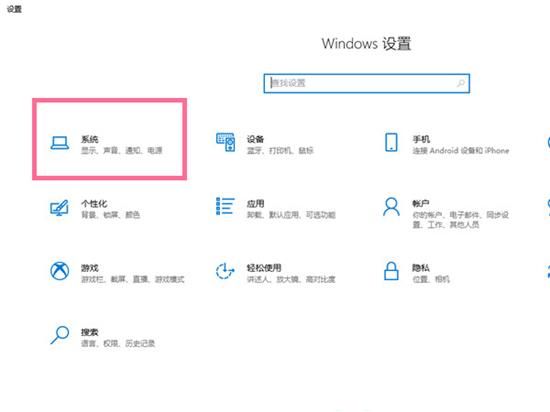
2. Klik pada pilihan Kuasa dan Tidur.
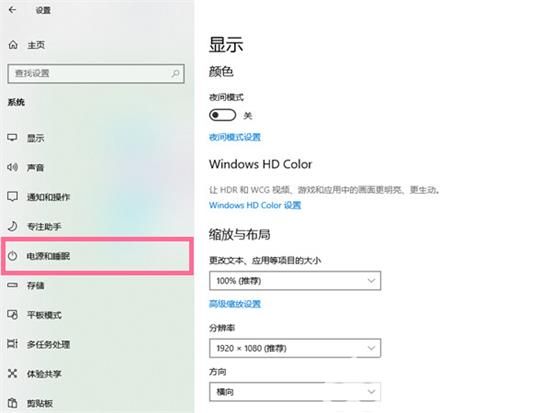
3 Di bawah lajur masa tidur, pilih Jangan sekali-kali.
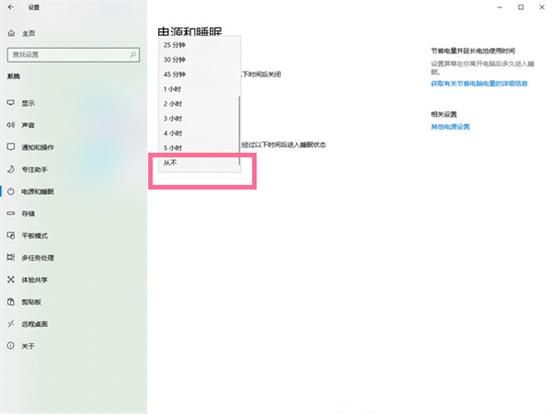
Atas ialah kandungan terperinci Bagaimana untuk menetapkan win10 untuk tidak tidur dan mematikan skrin? Bagaimana untuk menetapkan win10 untuk tidak pernah tidur. Untuk maklumat lanjut, sila ikut artikel berkaitan lain di laman web China PHP!
 suis bluetooth win10 tiada
suis bluetooth win10 tiada
 Mengapakah semua ikon di penjuru kanan sebelah bawah win10 muncul?
Mengapakah semua ikon di penjuru kanan sebelah bawah win10 muncul?
 Perbezaan antara tidur win10 dan hibernasi
Perbezaan antara tidur win10 dan hibernasi
 Win10 menjeda kemas kini
Win10 menjeda kemas kini
 Perkara yang perlu dilakukan jika suis Bluetooth tiada dalam Windows 10
Perkara yang perlu dilakukan jika suis Bluetooth tiada dalam Windows 10
 win10 menyambung ke pencetak kongsi
win10 menyambung ke pencetak kongsi
 Bersihkan sampah dalam win10
Bersihkan sampah dalam win10
 Bagaimana untuk berkongsi pencetak dalam win10
Bagaimana untuk berkongsi pencetak dalam win10




